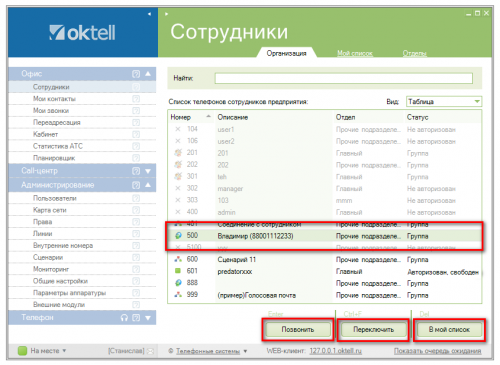Урок 8 Офис и Сотрудники — различия между версиями
| Строка 36: | Строка 36: | ||
<center>[[Файл:Урок8-011.PNG |400px]] [[Файл:Урок8-012.PNG |400px]]</center> | <center>[[Файл:Урок8-011.PNG |400px]] [[Файл:Урок8-012.PNG |400px]]</center> | ||
| + | Выбрав определенный внутренний номер, вы можете, нажав на соответствующие кнопки, сделать следующее: | ||
| + | |||
| + | * позвонить на него | ||
| + | |||
| + | * переключить на него звонок, если вы в состоянии коммутации | ||
| + | |||
| + | * добавить пользователя в избранный список, который будет доступен на вкладке "Мой список". | ||
| + | |||
| + | [[Файл:Урок8-013.png |center | 500px]] | ||
=== Мой список === | === Мой список === | ||
=== Отделы === | === Отделы === | ||
Версия 07:27, 3 декабря 2013
Содержание
Офис - раздел меню, в котором собраны инструменты для управления рабочим местом сотрудника. В этом разделе можно настроить переадресацию, получать уведомления, голосовую почту, заказы на встречные звонки, смотреть статистику АТС и прослушивать разговоры. По умолчанию, доступ разрешен пользователям Oktell (роль "Пользователь системы"), однако вы всегда можете ограничить доступ через модуль Пользователи в разделе Администрирование.
В этом уроке, рассказывается о первом модуле раздела Офис - Сотрудники. Модуль позволяет видеть внутренние номера, отправлять сообщения, переводить звонок и многое другое.
Организация
На вкладке "Организация" показываются все внутренние номера, у которых установлено свойство "Отображать на панели Сотрудники". Состояния пользователей обновляются в режиме реального времени.
Возможные состояния:
- стандартный номер недоступен (не запущено клиентское приложение и нет телефона, привязанного к пользователю)
- групповой номер свободен (все пользователи свободны)
- групповой номер занят (один или все пользователи заняты)
- групповой номер недоступен (все пользователи недоступны)
Экстренные номера на вкладке не отображаются. На вкладке доступен поиск.
Вы можете выбрать вид отображения пользователей с помощью выпадающего списка Вид. Доступны опции "Иконки", "Свободный стиль", "Список", "Таблица".
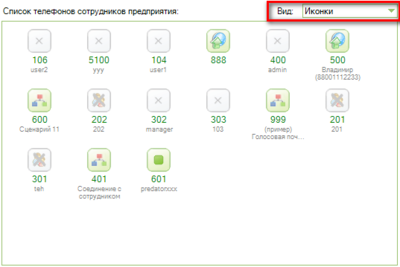

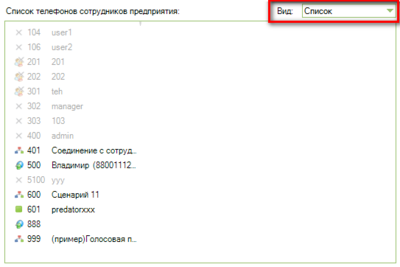
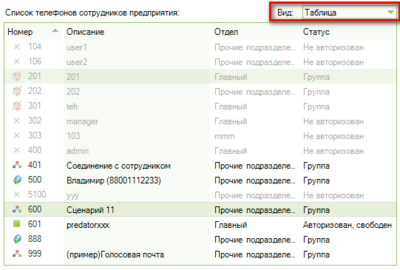
Выбрав определенный внутренний номер, вы можете, нажав на соответствующие кнопки, сделать следующее:
- позвонить на него
- переключить на него звонок, если вы в состоянии коммутации
- добавить пользователя в избранный список, который будет доступен на вкладке "Мой список".